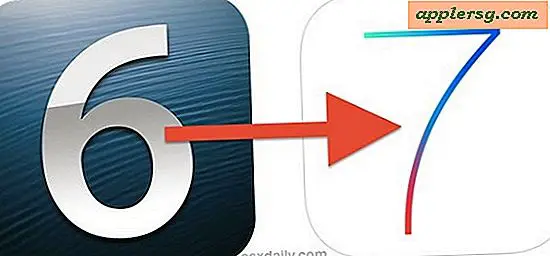Comment migrer tout d'un ancien iPhone à l'iPhone 6

L'iPhone 6s et l'iPhone 6 Plus sont maintenant dans la nature, donc si vous avez le vôtre d'un Apple Store, d'un détaillant ou d'un camion de livraison UPS, vous cherchez probablement à tout transférer de votre ancien téléphone vers le nouveau. Cela signifie que toutes vos applications, images, films, paramètres et personnalisations qui sont sur l'ancien iPhone seront sur le nouvel iPhone comme ils l'étaient, vous permettant de reprendre exactement où vous vous étiez arrêté et ne pas manquer un battement.
La migration entre les iPhones est incroyablement simple, donc que ce soit votre première fois ou que vous l'ayez fait une douzaine de fois auparavant, vous le trouverez tout aussi simple. Vous pouvez choisir l'une des deux façons de le faire, soit via iCloud ou avec iTunes. Si vous avez un ordinateur à portée de main, iTunes est généralement plus rapide, mais iCloud est incroyablement facile et très rapide aussi.
Tout d'abord, sauvegarder le vieil iPhone
La première chose que vous voulez faire est de créer une nouvelle sauvegarde de votre ancien iPhone afin que vous puissiez tout migrer et ramasser le nouvel iPhone exactement où vous vous étiez arrêté. Vous devrez le faire, que vous utilisiez la route iCloud ou iTunes pour migrer vos contenus. La sauvegarde est simple, nous l'examinerons rapidement:
Sauvegarde sur un ordinateur avec iTunes
Pour ce faire, vous devez vous assurer que vous disposez de la version la plus récente d'iTunes, mais cela fonctionne sur un Mac ou un PC Windows:
- Connectez l'ancien iPhone à un ordinateur avec un câble USB et lancez iTunes
- Choisissez "Sauvegarder maintenant" (fortement recommandé: activez d'abord le cryptage de sauvegarde *) et laissez la sauvegarde se terminer
* Veillez à activer le cryptage de sauvegarde dans iTunes si vous souhaitez que vos mots de passe soient sauvegardés et restaurés, ainsi que les données de santé. Si vous ne cryptez pas la sauvegarde, aucun mot de passe ou donnée de santé n'est sauvegardé!
La méthode iTunes est généralement assez rapide car elle transfère des données via USB. Si vous avez une connexion Internet plus lente, c'est la voie à suivre.
Sauvegarde sur Apple avec iCloud
Cela démarre une sauvegarde manuelle de l'iPhone sur iCloud, vous aurez évidemment besoin d'iCloud et d'une configuration Apple ID sur l'iPhone pour cela, ce qui, si vous avez un appareil iOS, vous fera certainement:
- Ouvrez l'application Paramètres sur l'iPhone et accédez à "iCloud"
- Choisissez "Backup" (les anciennes versions d'iOS appellent "Storage & Backup"), puis appuyez sur "Back Up Now" et laissez la sauvegarde complète terminer
iCloud prend généralement un peu plus de temps car il télécharge tout sur les serveurs iCloud et dépend de la vitesse de votre connexion Internet. Pour ceux qui ont des connexions rapides, c'est rapide. Si vous utilisez une connexion Internet lente, il est préférable d'utiliser iTunes à la place.
Quelle que soit la méthode que vous avez utilisée pour sauvegarder l'ancien iPhone, quand c'est fait, continuez.
Utilisez iTunes pour tout migrer vers le nouvel iPhone
iTunes est souvent plus rapide à transférer des choses parce que tout est géré localement, et ne doit pas télécharger ou télécharger quoi que ce soit sur Internet comme le fait iCloud. Si vous êtes pressé ou avez un grand iPhone de stockage, c'est souvent le chemin à parcourir.
Notez que vous pouvez soit restaurer l'iPhone avec iTunes lors de la configuration initiale ou à tout autre moment, donc ne vous inquiétez pas de réinitialiser les paramètres d'usine pour faciliter les choses.
Au cours de la configuration initiale de l'iPhone 6
- Sur le nouvel iPhone 6, terminez le processus initial de l'assistant d'installation
- Sur l'écran "Configurer votre iPhone", choisissez "Restaurer à partir d'iTunes Backup" et connectez l'iPhone 6 à un ordinateur avec un câble USB
- Sélectionnez la sauvegarde la plus récente à restaurer, puis terminez la configuration comme d'habitude

De l'application iTunes
- Lancez iTunes (si vous l'avez fermé) et connectez le nouvel iPhone 6 à l'ordinateur avec un câble USB
- Sélectionnez l'iPhone et dans l'onglet Résumé, cliquez sur "Restaurer la sauvegarde ..."
- Sélectionnez la sauvegarde la plus récente de l'ancien iPhone pour restaurer et confirmer

Remarque rapide sur la différenciation de plusieurs sauvegardes iOS: si vous n'êtes pas sûr de la sauvegarde à utiliser, car elles portent le même nom, vous pouvez les identifier avec cette astuce.
Comme déjà mentionné, migrer des iPhones avec iTunes est assez rapide, mais comme il nécessite un ordinateur, il peut être moins pratique que iCloud pour certains utilisateurs.
Utilisez iCloud pour tout migrer vers le nouvel iPhone 6
Si vous avez déjà commencé à jouer avec l'iPhone 6 avant de le restaurer à partir de la sauvegarde iCloud, vous devrez revenir à l'écran de configuration initial pour pouvoir effectuer une restauration à partir de la sauvegarde. C'est facile, il suffit de réinitialiser les paramètres d'usine par défaut sur l'iPhone via l'application Paramètres.
- Parcourez le processus initial de l'assistant d'installation, choisissez d'activer des fonctionnalités telles que Rechercher mon iPhone et les services de localisation.
- Sur l'écran "Configurer votre iPhone", choisissez "Restaurer à partir de la sauvegarde iCloud"
- Sélectionnez la nouvelle sauvegarde que vous venez de faire et laissez le processus se terminer
- Terminer le processus d'installation comme d'habitude
Voilà, tous vos vieux trucs ont été déplacés sur le nouvel iPhone 6, profitez-en!
Avant de devenir trop fou, vous voudrez probablement confirmer que tout est là, jeter un coup d'œil à votre application Photos, autres applications, contacts, etc. La restauration à partir de sauvegardes est généralement sans faille, sauf si vous avez sélectionné la mauvaise sauvegarde, vous devriez être bon à aller.
Quel que soit votre chemin, tout sera migré vers votre nouvel iPhone 6 ou iPhone 6 Plus, alors profitez de votre nouvel iPhone! Ce que vous faites avec votre ancien iPhone est à vous, mais le cadeau est un excellent choix, ou vous pouvez toujours le vendre aussi.